很多人都習慣用MSN暱稱來交待事情或書寫心情,甚至有時候看到一些有趣的句子或笑話,也都會把他寫到MSN的暱稱上公告或跟大家分享。有些人也很愛有意無意的用MSN狀態列訊息來罵人或酸人。不過你可能沒想到,,
MSN的暱稱(或狀態列)跟大頭貼還可以拿來交朋友唷。
繼續閱讀
這個「IM小秘書」應該是2007年八、九月間推出的服務,雖然網站看起來相當簡單,不過也挺有趣的。比起Twitter或Buboo這些東西,「IM小秘書」也可以自動幫我們將MSN暱稱變成一個專屬的「微網誌」,也更適合像我一樣懶惰的人用。
「IM小秘書」網站目前提供3種主要功能:
1.查詢與紀錄自己的MSN暱稱、大頭貼
2.瀏覽其他人的MSN暱稱、大頭貼
3.即時股價查詢
其實股價查詢功能也不錯,不過已經有「阿達 MSN機器人」了,而且阿達在這方面做得似乎更完整、更好用些。所以如果這個【IM小秘書】可以多往社群跟MSN交友去玩的話,應該可以更有特色、更受歡迎些吧?
不過呢,現在只差沒開放讓網友透過【IM小秘書】來跟不認識的人直接聊天這功能了,有的話,就真的可以成為交友網站囉!(Anothr哪吒IM機器人跟有問必達都可讓網友互相聊天)
網站名稱:IM小秘書
網站網址:http://www.ebbu.org/
使用方法:
「IM小秘書」的使用方法很簡單,不過必須先在網站上註冊好帳號之後,再把「IM小秘書」的MSN機器人加入自己的MSN聯絡人清單中就可以了。
不過要注意的是,當你加入了「IM小秘書」之後,你的MSN暱稱、狀態列訊息以及你的大頭貼都會公開在「IM小秘書」網站上唷!(可以另外上網關閉)所以不要在稱名稱或暱稱上放不想被公開的機密資訊或人名、電話,不然以後週刊記者就整天盯著「IM小秘書」看爆料就好了(當然想紅的例外啦)。
第1步 使用「IM小秘書」之前要先在網站上註冊,開啟「http://www.ebbu.org/」網站後,直接按一下〔加入會員〕按鈕,註冊你自己的帳號。
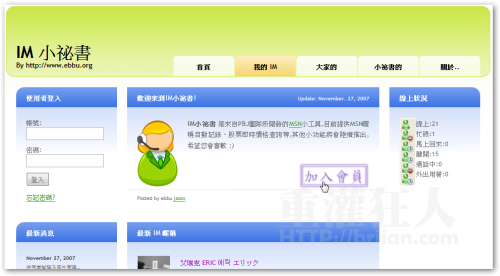
第2步 出現「恭喜您申請帳號成功」的訊息後,網頁上會顯示個你可加入使用的MSN機器人帳號,如「im1@ebbu.org」。請將這個機器人帳號加入到你的MSN聯絡人清單中。
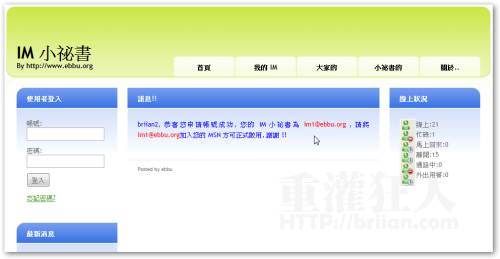
第3步 就跟平常用MSN加入新朋友的方式一樣,把剛剛的「im1@ebbu.org」貼上後按一下〔新增聯絡人〕按鈕即可完成。
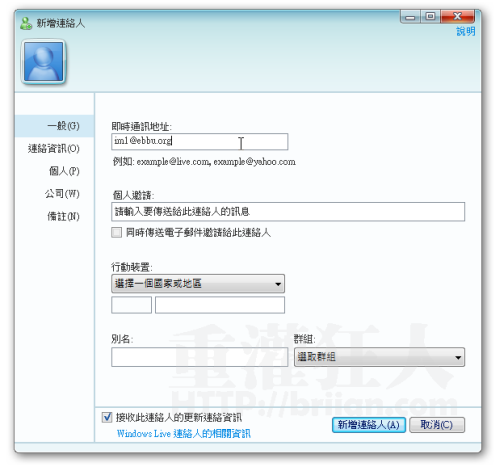
第4步 回到「IM小秘書」網站後,我們可以在「我的IM」頁面中看到自己的MSN暱稱、大頭貼與狀態訊息的紀錄清單,以後每當你的MSN暱稱或名稱與大頭貼有修改過的話,他會自動紀錄在網站上。
TIPS:暱稱右邊的「公開訊息」跟「隱藏訊息」按鈕可以切換該則暱稱是否公開顯示。
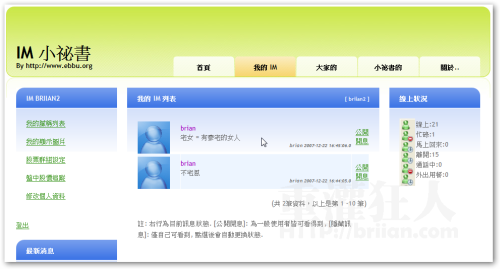
第5步 點選上方「大家的」頁面,我們可以看到一堆已經加入「IM小秘書」的網友的大頭貼,按進去可以看他的全部大頭貼紀錄。

第6步 按一下左邊的「大家的膩稱列表」(暱稱寫錯字囉),可以看大家的MSN暱稱或狀態訊息的輪播清單。(希望接下來可以新增聊天功能或顯示相關資訊啊…)
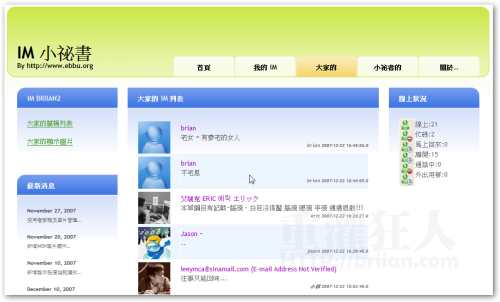
第7步 如果你對股票很有興趣的話,可以開啟「IM小秘書」的MSN機器人對話框,直接輸入「s 台積電」或「s 2330」就可以直接透過股票名稱或代碼查詢該公司的即時股價。
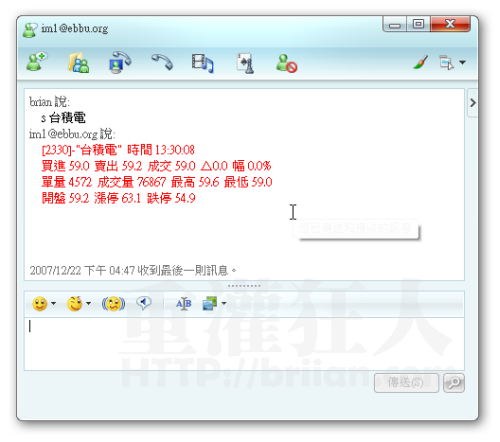
TIPS:另外「IM小秘書」也可以用「群組」的方式來管理你的股票報價清單。以下轉貼「IM小秘書」網站上的說明:
▇ 在 MSN 中輸入 s1..s5 [add | del | list] [股票代號 或 股票名稱]
▇ 最多5個群組,每個群組最多5個個股
o 範例1 新增 2388 至[群組1]: s1 add 2388
o 範例2 顯示[群組1]的個股清單: s1 list
o 範例3 刪除[群組1]中的股票2388: s1 del 2388
o 範例4 顯示[群組1]中的所有個股資訊: s1
,
Ten articles before and after
MSN 新病毒:Photos1-2008.zip (26KB) 千萬不要收唷!
MSN修改器(MsnEdit),幫MSN移除廣告、增強功能、無限帳號多重登入
自製超可愛 MSN 動畫面版 (Hello Kitty、多拉A夢…隨你挑)
如何在網頁、BLOG嵌入「MSN聊天視窗」?(新增:彩色面板)
[密技1] 在 MSN「快速貼圖」給朋友看的方法 (Word也適用)
[官方下載] MSN 8.1、8.5 一鍵安裝版、離線獨立安裝程式
[最新版][MSN 9.0] Windows Live Messenger 9.0 beta 內測版下載